Hogyan készítsünk névjelvény-címkéket Excel-listából
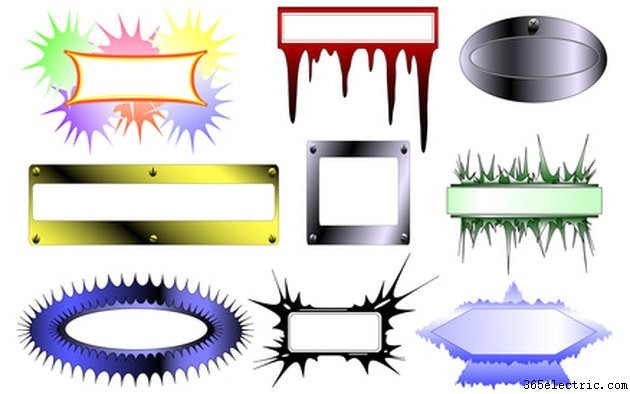
A Microsoft Excel egy táblázatkezelő szoftver, amellyel nyomon követheti azokat az embereket, akik részt vesznek egy értekezleten vagy kongresszuson, és szükségük lesz egy névkitűzőre. A címkék kinyomtatásához azonban szükség van a Microsoft Word körlevél-egyesítésére. A körlevél-összevonási rutin információkat gyűjt az Excelből, és formázza a címkéket. Mindössze annyit kell tennie, hogy megvásárolja a címkéket, csatlakoztat néhány fontos információt, és kinyomtatja a címkéket.
Excel 2003
1. lépés
Nyissa meg a Microsoft Word programot.
2. lépés
Kattintson a "Levelek és levelek" elemre az Eszközök menüben, majd kattintson a "Készítő varázsló" elemre.
3. lépés
Kattintson a "Címkék" elemre a Körlevél varázsló 1. lépésében, majd kattintson a "Címke beállítások" elemre a Körlevél varázsló 2. lépésében. Válassza ki a névjelvény címkéinek méretét a listából.
4. lépés
Kattintson a „tovább”, majd a „Meglévő lista használata” lehetőségre, és kattintson a „Tallózás” gombra.
5. lépés
Keresse meg az Excel-fájlt, majd kattintson a „Megnyitás” gombra.
6. lépés
Keresse meg a listát a Táblázat kiválasztása mezőben, és kattintson rá. Jelölje be az „Az első adatsor oszlopfejlécet tartalmaz” négyzetet, majd kattintson az „OK” gombra.
7. lépés
Tekintse meg a bal oldali szócímkéket (a Körlevél címzettjei párbeszédpanelen), majd kattintson a megfelelő oszlopcímkékre. Például előfordulhat, hogy talál egyezést a „név” szóra, ezért kattintson rá. Az alapvető címkék elkészültek.
Excel 2007
1. lépés
Nyissa meg a Microsoft Word programot. Egy üres dokumentum automatikusan megnyílik.
2. lépés
Kattintson a "Levelezések" fülre, majd kattintson a "Korvítás indítása" gombra.
3. lépés
Kattintson a "Lépésről lépésre írt körlevél varázsló"
elemre4. lépés
Kattintson a "Címkék" választógombra, majd nyomja meg a "Next:Starting Document."
gombot5. lépés
Kattintson a "Kezdés a meglévő dokumentumból" választógombra, keresse meg az Excel dokumentumot, majd nyomja meg a "Tovább" gombot. Kövesse az utasításokat a címkeméret és a nyomtató kiválasztásához, és minden alkalommal nyomja meg a „Tovább” gombot a folyamat befejezéséhez.
Tipp
Az Excel-adatoknak listában kell lenniük olyan oszlopcímkékkel, amelyek azonosítják az oszlopban található elemeket (például neveket). Ez segít a körlevél egyszerű beállításában.
